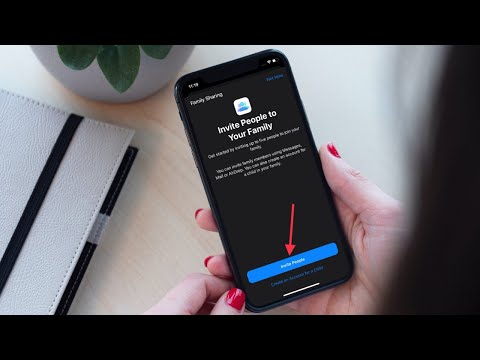
Innehåll
- Så här lägger du till en familjemedlem till iCloud Storage
- Hur accepterar jag iCloud Family Sharing Invit
- Se Äldre meddelanden på låsskärmen
Detta visar hur du delar iCloud-lagring med en familjemedlem i iOS 11. Du behöver inte längre köpa en iCloud-lagringsplan för varje familjemedlem, och du kanske kan spara lite pengar genom att lägga till familjemedlemmar till en delad iCloud-lagringsplan.
Även om du redan delar inköp, musik eller din plats med familjemedlemmar med familjedelning, måste du aktivera iCloud Storage Sharing och se till att alla läggs till i ditt konto.
Du kan bara dela iCloud Storage på 200GB eller högre planer. Så du måste betala $ 2,99 till $ 9,99 per månad för att använda denna delningsfunktion. 50GB-planen kan inte delas. Om någon i din familj använder iCloud Storage på 200 GB-nivå kan det vara meningsfullt att dela lagring.
Så här lägger du till en familjemedlem till iCloud Storage
Du kan lägga till en medlem i din iCloud Storage-familj, dela mycket snabbt, särskilt om de redan ingår i din familj på iOS 11. Om du behöver lägga till en medlem i din familj, använd den här guiden för att konfigurera familjedelning på iPhone och iPad .

Dela iCloud-lagring med familjedelning i iOS 11.
Så här gör du för att dela iCloud Storage med familjemedlemmar;
- Öppna Inställningar app på din primära enhet.
- Tryck på Apple ID högst upp med ditt foto.
- Knacka på Familjdelning.
- Knacka på iCloud Storage
- Slå iCloud Storage Sharing On av knacka på dellagerplan
- Tryck på Skicka inbjudan
- Skicka iMessage för att låta dem veta att de kan dela din lagring.

Skicka inbjudan till dina familjemedlemmar.
Härifrån måste de acceptera inbjudan att dela lagring. Dina filer och dina bilder hålls skilda, men nu kan du som den primära arrangören se hur mycket lagring alla använder.
Hur accepterar jag iCloud Family Sharing Invit
På andra enheter behöver dina familjemedlemmar öppna meddelandet, tryck på iCloud inbjudan och tryck sedan på Acceptera att gå med i din delning.
Du kanske kan dela med andra användare som inte är på iOS 11 än. Vi testar detta och kommer att uppdatera när vi vet säkert om de kan använda iCloud Family Sharing. Apple introducerade Family Sharing med iOS 8, så det är tillgängligt för många enheter.
31 iOS 11 Tips och tricks du kanske inte vet

































